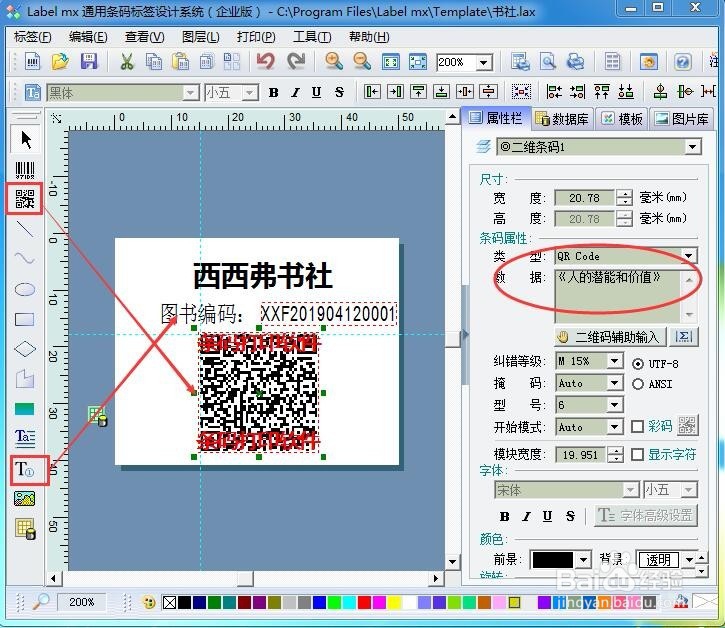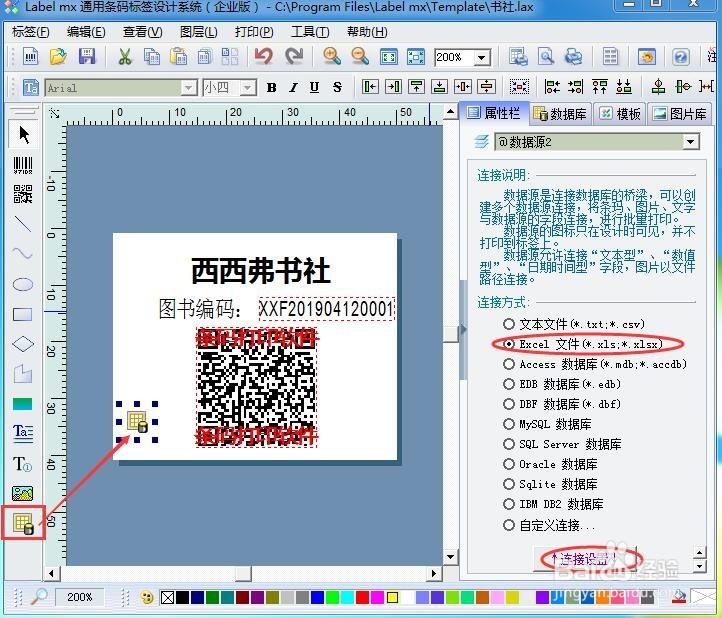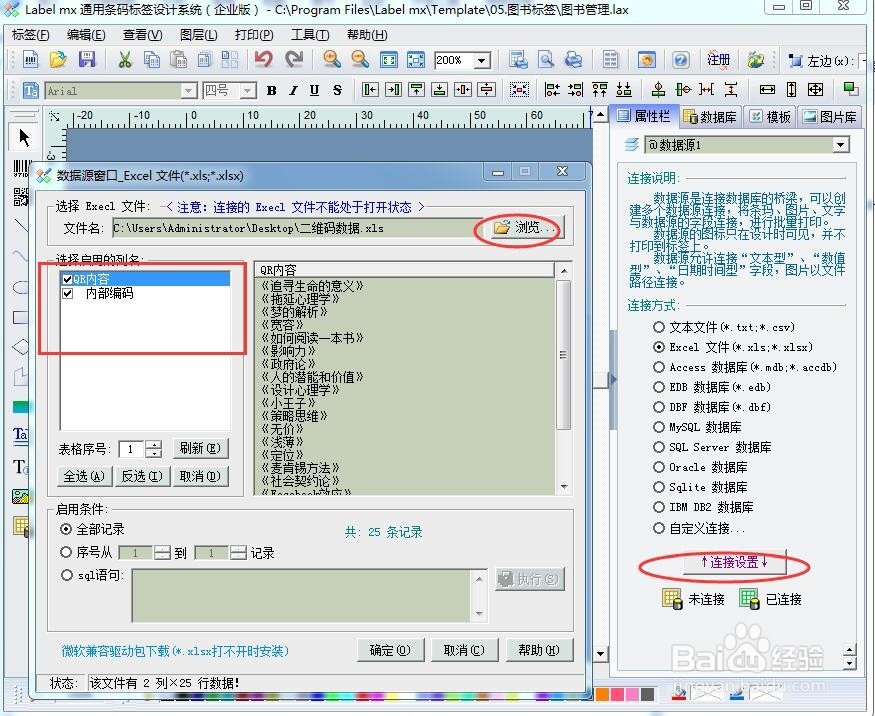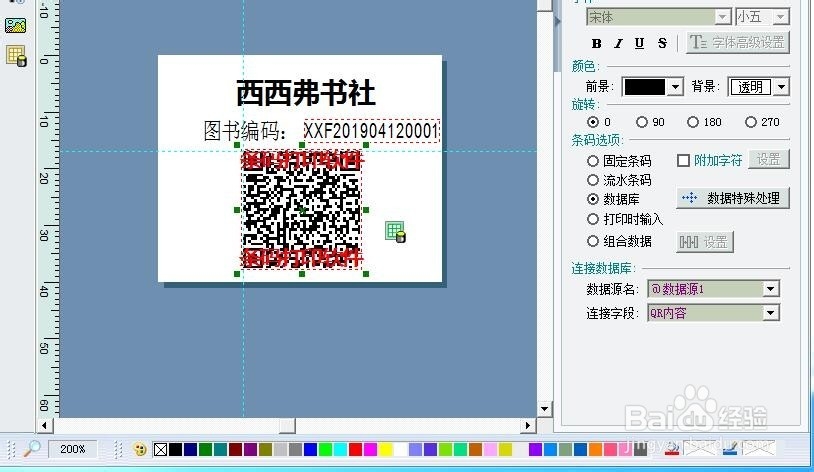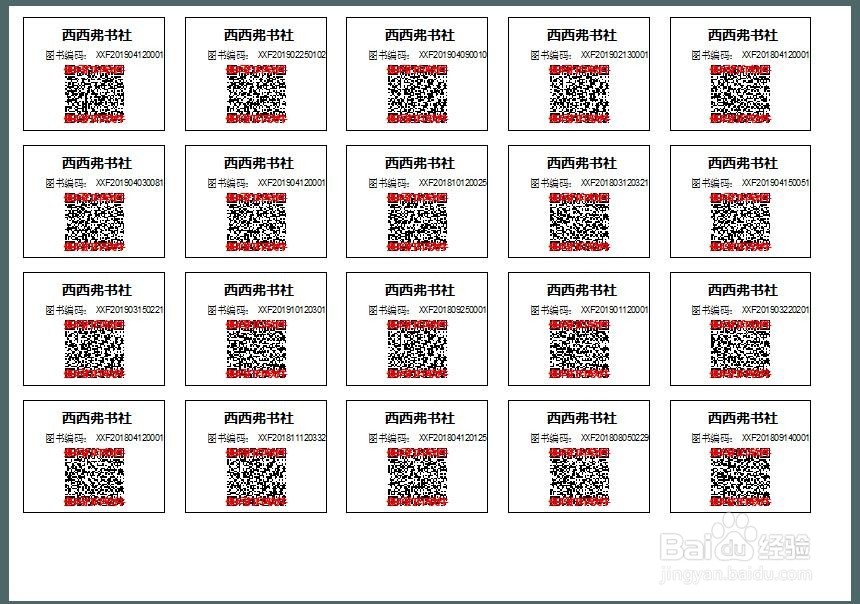用条码打印软件批量制作尺寸固定的二维码
1、启动Label mx,分别使用文字工具,二维码工具做出一个图书管理的标签。这里的二维码选择QR类型。
2、连接数据源,在左侧工具栏,点击数据源按钮,在页面中任意画出一下会出现一个黄色小方框。右侧属性栏——连接方式——Excel文件——连接设置。
3、二维码尺寸固定不变的关键设置点:点击二维码,在右侧属性栏中“型号”选项中可以看到有Auto以及1-40的选项,如果选Auto二维条码尺寸会自动变化,如果选择固定某一数值就不讵畿缤耒会变化了。至于选择哪一数值是根据实际标签纸张和条码尺寸大小自行选择的。
4、第二步结束后,在弹出的数据库连接向导页面中,点击浏览,找到需要连接的数据库(Excel表格需处于关闭状态)。右侧启用列名中,点击全选。至此,数据库连接完成。
5、最后一步,连接数据库字段生成二维码。右侧属性栏——连接数据库——数据源名——数据源1——连接字段——二维码内容。同时型号选择是6。
6、最后点击打印预览,就可以看到连接Excel后批量生成的标签上二维码内容不同但尺寸保持不变。
声明:本网站引用、摘录或转载内容仅供网站访问者交流或参考,不代表本站立场,如存在版权或非法内容,请联系站长删除,联系邮箱:site.kefu@qq.com。